SETTINGモードでは、リピーターモードのアクセスポイントとは別にSETTINGモードのみ対応するアクセスポイントが動作しています。
初期設定で動作するアクセスポイントを手動で変更する場合に使用します。
※管理画面の表示方法については<接続設定>「Wi-Fi管理画面を表示する」を確認してください。
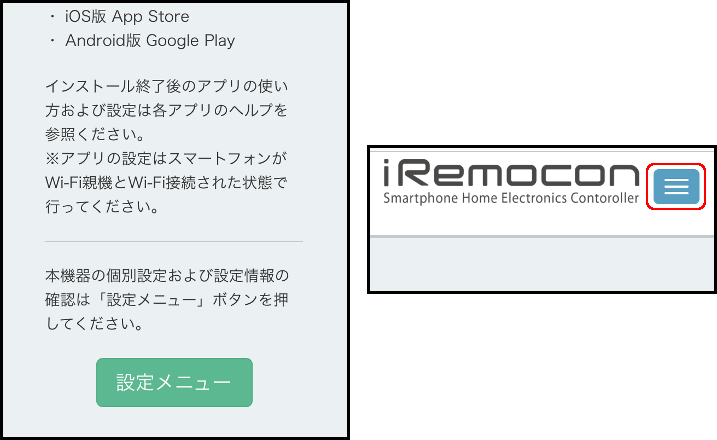
トップページ下部の「設定メニュー」またはページ右上のメニューボタンを選択し、メニューを表示します。
![]()
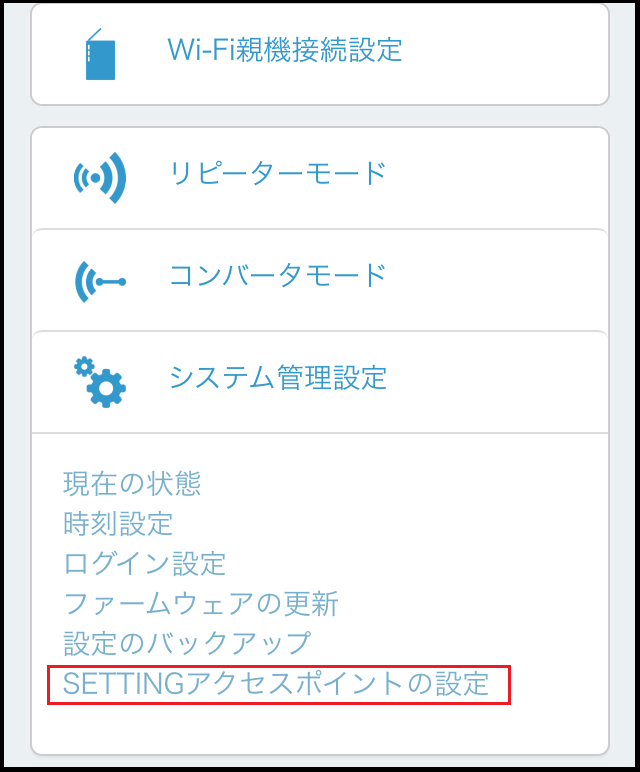
メニューから[詳細設定]を選択し、[システム管理設定]-[SETTINGアクセスポイントの設定]を選択します。
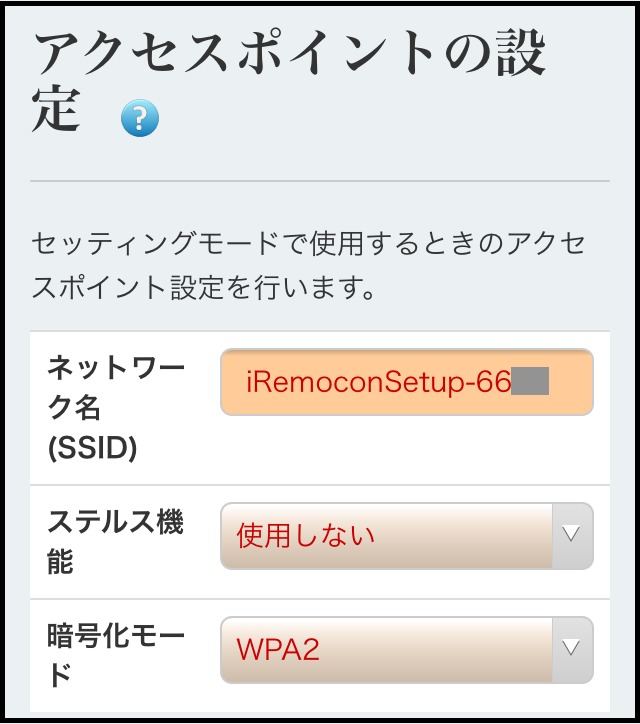
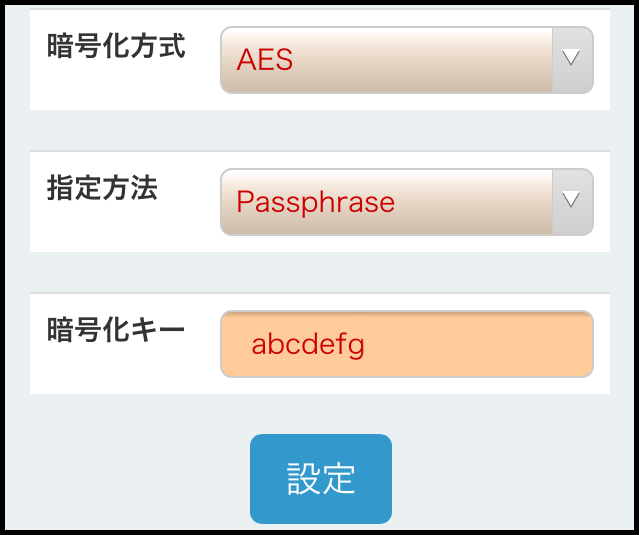
上記画面から目的の設定に合わせて各種設定を行います。
暗号化方式等、設定項目の選択によって、表示される内容が異なります。
<ネットワーク名(SSID)>
任意のネットワーク名(SSIDの名称)を入力します。
<ステルス機能>
無線LAN接続端末からSSIDを見せなくさせます。 初期設定は「使用しない」です。
使用する・・・ステルス機能を使用する場合に選択します。
使用しない・・・ステルス機能を使用する場合に選択します。(初期値)
<暗号化モード>
暗号化モードを有効にするとWi-Fi通信での送受信データが暗号化され、第三者に傍受されにくくなります。
WPA2が最も暗号化の強度が高くWPA、WEPの順番に暗号化の強度が低くなりますが、iRemocon機器と 通信する端末も同じ暗号化モードに対応している必要があるため必要に応じて変更してください。
「WPA2」を推奨しますがご利用の端末が対応していない場合は「WPA」「WEP」を設定してください。
暗号化なし・・・暗号化を行わない設定です。セキュリティ上、通常は選択しないでください。
WEP・・・多くの無線LAN製品で使用可能な暗号化方式です。
WPA・・・WEPよりも強度の高い通信方式です。
WPA2・・・WPAよりも強度の高い通信方式です。無線LAN機器によっては対応していない場合があります。(初期値)
<暗号化方式>(WPA/WPA2選択時)
TKIP・・・WEPよりも強固な暗号化方式です。
AES・・・TKIPよりも強固な暗号化方式です。暗号化により速度低下がTKIPよりも少なくなります。
<指定方法>(WPA/WPA2選択時)
Passphrase・・・8~63文字の英数記号文字を用いてキーを設定します。
HEX(64 characters)・・・16進数64文字でキーを設定します。
<認証>(WEP選択時)
Open System・・・無線LAN機器との接続前にWEPキーを用いた認証を行いません。
Shared Key・・・無線LAN機器との接続前にWEPキーを用いた認証を行います。
Auto・・・Open SystemとShared Keyを自動で切り替えます。
<暗号化強度>(WEP選択時)
64-bit、128-bit・・・bit数が多くなるほど強固になります。
<指定方法>(WEP選択時)
64bit 英数字(5文字)・・・英数字5文字でキーを設定します。
64bit 16進数(10文字)・・・16進数10文字でキーを設定します。
128bit 英数字(13文字)・・・英数字5文字でキーを設定します。
128bit 16進数(26文字)・・・16進数10文字でキーを設定します。
<暗号化キー>
キーフレーズを入力します。暗号化方式、指定条件に従って設定してください。
全ての設定が完了したら、[設定]を選択してください。